淺談勒索病毒 & 防範與備份
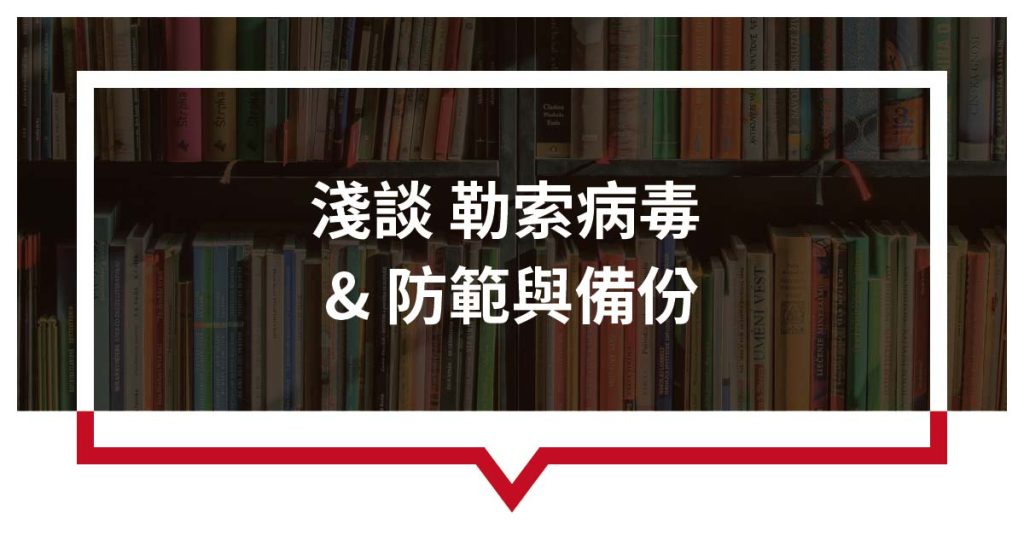
相信大家都有聽過勒索病毒 Wannacry 事件,也是從這次事件後才比較多使用者開始更加注重資安以及檔案備份,本篇文章就讓我們來聊聊為什麼這次 Wannacry 事件的攻擊會這麼嚴重?造成大量的使用者及公司的檔案皆被加密無法被還原。
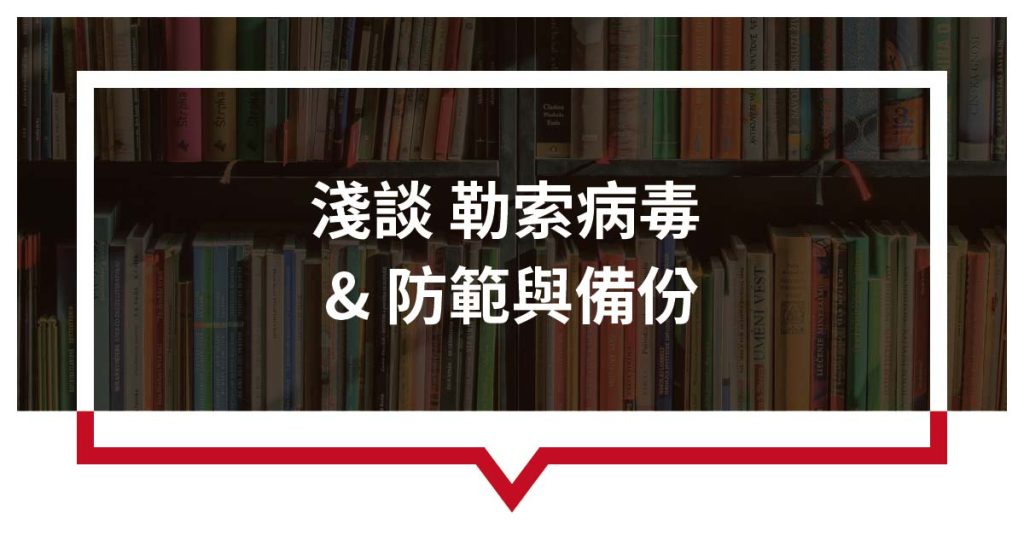
相信大家都有聽過勒索病毒 Wannacry 事件,也是從這次事件後才比較多使用者開始更加注重資安以及檔案備份,本篇文章就讓我們來聊聊為什麼這次 Wannacry 事件的攻擊會這麼嚴重?造成大量的使用者及公司的檔案皆被加密無法被還原。
對多數的使用者而言,當將重要照片、音樂或是影片資料集中存放進 NAS 之後,最重要的一件事就是如何輕鬆快速地各種不同的裝置平台瀏覽、播放及分享了吧! 也因為如此,各式各樣的媒體播放器應運而生。還記得上次為大家介紹的媒體播放器 KODI (XBMC) 嗎?
*請參閱 開始用 KODI 播放影音(上) 及 開始用 KODI 播放影音(下) *
今天要為大家介紹另一款也廣受使用者好評而且和 KODI 有淵源的媒體播放器: PLEX
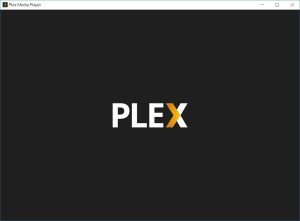
我們在中篇介紹了如何編輯網站中的頁面,接下來將要介紹如何建立底部的按鈕及 其他分頁。建立帶有超連結的按鈕,對於架網站是十分重要的,透過按鈕可以引導人們瀏覽更多資訊甚至更進一步的讓客戶可以與我們透過電話、郵件、路線資訊進行聯繫或是透過按鈕連結到購買連結管道等,這樣才能把網站的流量轉化為有價值的回饋。
當然,除了建立連到外部的按鈕外,我們也可以針對我們的網站建立其他分頁,將各種主題項目分門別類,人們在閱讀上才比較容易理解「網站整體是什麼?提供哪些資訊?」,不會要在同一頁用滑鼠會手指一直滑一直找。
那現在就讓我們繼續建置網站吧!
若您還沒看過前面的文章請參考:
新年換新機,那要換一台新的 NAS (雲端儲存)? 還是新的電腦?
不如,讓我們用一台 NE-201 同時滿足兩個需求吧!
ITE2 NAS 系統遇到問題了嗎? 現在你有更便捷的管道尋求支援了,若您遇到 FAQ專區 以外無法解決的系統錯誤或硬體問題,從今天開始就可以透過「ITE2 NAS 線上報修系統」快速尋求支援哦!

我們會將 NE-201 等 NAS 產品在我們的電腦中設定成網路磁碟機,以便使用者用電腦的檔案總管隨時存取裡頭的資料,但有時候利用 網路磁碟機 連至 NE-201 的共享資料夾時出現以下錯誤訊息時,若要解決此問題,可在 NE-201 中建立批次檔並設定定期執行,即可排除問題。
